Создание схемы модели
Создание файла схемы (IPN) и вставка модели в первую сцену. Пользователи могут создавать дополнительные сцены для работы с различными исходными моделями или наборами представлений в одном файле схемы.
Новые возможности версии 2025
Создание файла схемы
- В меню приложения: выберите «Файл»
 «Создать». В окне «Создать новый файл» выберите шаблон IPN по умолчанию или найдите и выберите другой шаблон IPN, а затем нажмите «Создать»
«Создать». В окне «Создать новый файл» выберите шаблон IPN по умолчанию или найдите и выберите другой шаблон IPN, а затем нажмите «Создать»  .
. - В файле сборки: нажмите правой кнопкой мыши имя сборки в обозревателе и выберите Создать схему в контекстном меню. Вид определяется на основе последнего активного видового представления.
- В меню приложения: выберите «Файл»
В диалоговом окне "Вставить" найдите и выберите файл модели, который необходимо вставить в первую сцену.
Чтобы задать представления модели, выберите "Параметры" в диалоговом окне "Выбор сборки". Затем в диалоговом окне "Параметры открытия файла" выполните следующие действия:
Выберите представление состояния модели.
Выберите представление именованного вида.
Выберите "Ассоциативный", чтобы сохранить связь с видовым представлением в файле модели. При редактировании видового представления модель в разнесенном виде обновляется с учетом правок.
Примечание. Пользователь может переопределить настройки модели в сценах IPN, связанных с видовыми представлениями. Переопределенные свойства будут сохранены в IPN и будут игнорировать обновления в исходной модели.Отключите параметр "Ассоциативность", чтобы отменить связь между выбранным видовым представлением и файлом IPN.
Выберите позиционное представление.
Для закрытия диалогового окна "Параметры открытия файла" нажмите "ОК".
Нажмите "Открыть", чтобы вставить модель в файл схемы.
Добавление сцены в схему
 В обозревателе модели правой кнопкой мыши щелкните корневой узел и выберите «Создать сцену». Выберите исходный файл модели и представления модели, а затем нажмите "Открыть".
В обозревателе модели правой кнопкой мыши щелкните корневой узел и выберите «Создать сцену». Выберите исходный файл модели и представления модели, а затем нажмите "Открыть".
Можно скопировать сцену и вставить ее в схему. Результаты копирования будут содержать исходную модель, а также все сдвиги и действия исходной сцены. Можно переименовать сцены, используя соглашение об именовании.
Вставка модели в сцену вручную
При создании схемы не требуется сразу выбирать модель. Можно сохранить пустой файл и добавить модель позже.
- На панели быстрых свойств выберите Представление.
- Пропустите диалоговое окно «Открыть» и сохраните файл с нужным именем.
- По мере необходимости вернитесь к файлу, откройте его и на ленте выберите «Представление»
 «Модель»
«Модель» 
 «Вставить модель».
«Вставить модель». - Задайте представление, которое необходимо использовать, а также предпочитаемое состояние ассоциативности.
- Нажмите ОК.
Работа с видовыми представлениями в сцене
При создании схемы необходимо выбрать видовое представление и включить параметр "Ассоциативность".
Чтобы изменить видовое представление или параметр "Ассоциативность" для существующей сцены, щелкните в обозревателе правой кнопкой мыши и выберите "Представления". Затем измените настройки в диалоговом окне "Представления" и нажмите "ОК".
Чтобы изменить настройки видимости компонентов или непрозрачности в сцене схемы, связанной с видовым представлением, отключите ассоциативность или переопределите свойства. В окне сообщения выберите:
- Разорвать, чтобы отключить ассоциативность между сценой и исходным видовым представлением. Кнопка «Разорвать» отменяет параметр «Ассоциативность» в диалоговом окне «Представления» для текущей сцены.
- Переопределить, чтобы заблокировать ассоциативность именного вида для редактируемого свойства. Параметр «Ассоциативность» остается выбранным для данной сцены. Если видовое представление в исходной сборке изменяется, все переопределения свойств в сцене сохраняются, обновляются только исходные значения свойств.
Замена ссылок на модель в схемах
Замена текущего файла сборки другой сборкой.
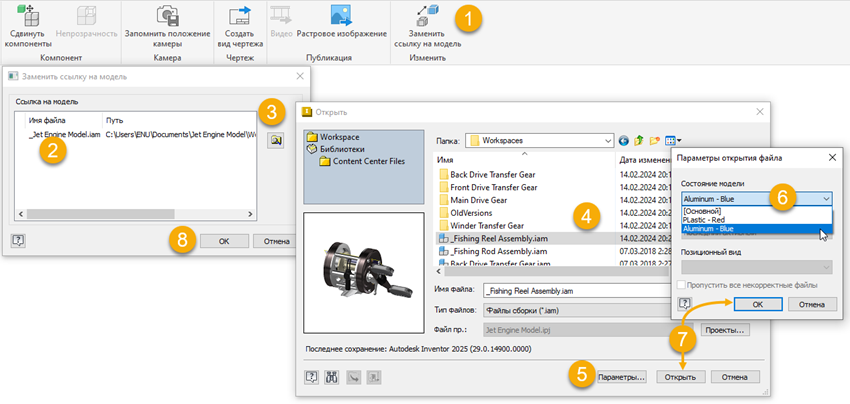
- Выберите на ленте вкладку «Представление»
 панель «Изменить»
панель «Изменить»  «Заменить ссылку на модель»
«Заменить ссылку на модель»  .
. - В диалоговом окне «Заменить ссылку на модель» выберите модель, которую требуется заменить.
- Нажмите Выбрать новую модель
 , чтобы открыть диалоговое окно «Открыть».
, чтобы открыть диалоговое окно «Открыть». - Найдите и выберите файл для замены модели.
- (Необязательно) Нажмите «Параметры» в нижней части диалогового окна.
- (Необязательно) Выберите состояние модели для использования в схеме.
- Нажмите «ОК», а затем «Открыть» и «Да».
- В диалоговом окне «Заменить ссылку на модель» нажмите «ОК».